【网络共享文件操作】:Python与Win32com Shell库的跨网络解决方案
发布时间: 2024-10-16 21:38:59 阅读量: 30 订阅数: 29 


基于Python、Shell的多功能设计源码:实用功能与网络爬虫集成
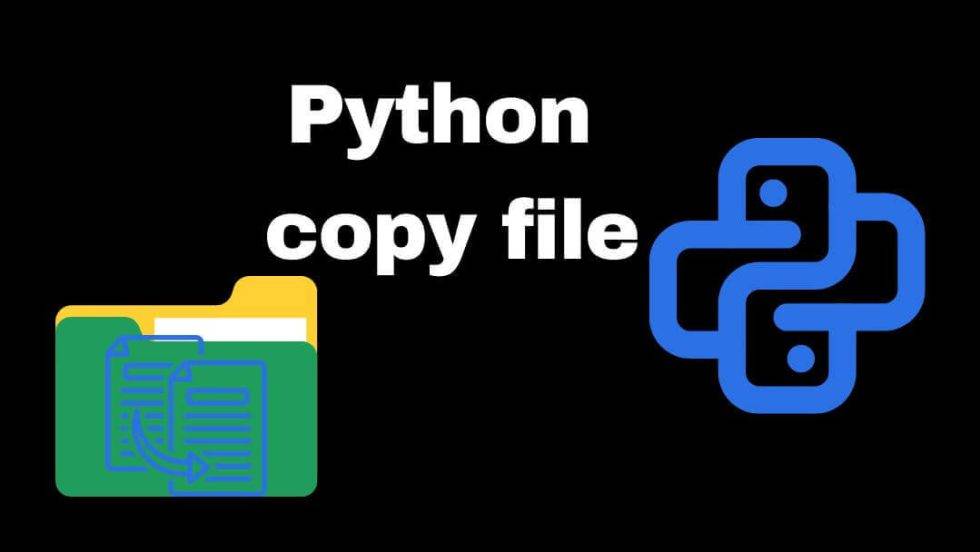
# 1. 网络共享文件操作的基础
## Python与Win32com库概述
在Python的世界中,Win32com库是一个强大的工具,它允许Python脚本通过COM接口与Windows操作系统进行交互。Win32com库是Pythonwin项目的一部分,它为开发者提供了访问Windows组件对象模型(COM)的接口。通过Win32com库,我们可以编写Python脚本来操作Windows资源,如文件、文件夹、注册表等。
## 网络共享文件操作的原理
网络共享文件操作的核心原理是通过网络协议(如SMB/CIFS)来访问和管理远程计算机上的资源。SMB(Server Message Block)是一种在局域网上共享文件和打印机的通信协议。Python脚本可以通过Win32com库与SMB协议交互,实现对网络共享文件的读取、写入、创建、删除等操作。在下一章节中,我们将深入探讨如何使用Win32com Shell库来操作本地和网络上的文件系统。
# 2. Win32com Shell库的理论与实践
## 2.1 Win32com Shell库的基本原理
### 2.1.1 COM技术简介
组件对象模型(Component Object Model,COM)是一种由微软公司提出的在Windows平台上实现软件组件重用与互操作的二进制接口标准。COM技术的核心思想是将对象封装起来,通过接口与外界进行交互。它不依赖于语言,允许来自不同语言编写的软件组件进行通信。COM对象的生命周期由引用计数管理,当没有引用时对象将被自动销毁。在Windows系统中,许多系统服务和应用程序都是通过COM技术实现的。
在Python中,通过PyWin32库中的win32com组件,我们可以访问COM对象,实现与Windows系统的深度交互。Win32com Shell库就是基于COM技术,提供了一组接口,使得我们可以操作文件系统、控制面板、桌面等Windows Shell对象。
### 2.1.2 Shell对象模型
Windows Shell对象模型是基于COM技术构建的一套用于描述Windows Shell的结构和行为的模型。它定义了一系列的对象和接口,用于表示文件系统、桌面、开始菜单等。Shell对象模型中的主要对象包括:
- **Folder**: 表示文件夹对象,可以用来浏览文件夹内容、创建或删除文件夹等。
- **FolderItem**: 表示文件夹中的一个项目,通常是一个文件或子文件夹。
- **FolderItems**: 表示一组FolderItem对象的集合。
- **Namespace**: 表示Shell的命名空间对象,可以用来访问不同类型的Shell对象。
通过这些对象和接口,我们可以编写脚本来自动化Windows Shell的操作,例如遍历文件夹、管理文件、访问网络共享等。
## 2.2 Python环境下操作Shell对象
### 2.2.1 创建和连接Shell对象
在Python中,我们可以使用win32com库来创建和连接Shell对象。以下是一个简单的示例代码,展示了如何连接到文件系统的命名空间:
```python
import win32com.client
# 创建一个Shell对象
shell = win32com.client.Dispatch("Shell.Application")
# 获取桌面对象
desktop = shell.NameSpace(0)
```
在这段代码中,我们首先导入了`win32com.client`模块,然后创建了一个`Shell.Application`对象。`NameSpace`方法用于连接到特定的Shell命名空间,这里的参数`0`代表桌面。这个示例展示了如何连接到桌面的文件系统,并将其赋值给`desktop`变量,以便进行进一步的操作。
### 2.2.2 Shell对象的属性和方法
Shell对象提供了丰富的属性和方法,让我们可以操作文件系统。以下是几个常用的属性和方法:
- **Self**: 返回当前对象。
- **Parent**: 返回父对象。
- **Items**: 返回当前对象包含的项目集合。
- **ParseName**: 解析给定的路径或名称,返回对应的FolderItem对象。
例如,我们可以使用`Items`属性来获取桌面上的所有项目,并打印它们的名称:
```python
# 获取桌面上的所有项目
items = desktop.Items()
# 遍历并打印每个项目的名字
for item in items:
print(item.Name)
```
这段代码将遍历桌面的项目,并打印它们的名称。通过这种方式,我们可以实现对文件系统的遍历和管理。
### 2.2.3 错误处理和异常管理
在操作Shell对象时,可能会遇到各种错误,例如无效的路径、访问被拒绝等。为了确保脚本的健壮性,我们需要进行错误处理和异常管理。以下是一个使用try-except块来捕获和处理异常的示例:
```python
try:
# 尝试获取桌面对象
desktop = shell.NameSpace(0)
except Exception as e:
# 打印异常信息
print(f"Error: {e}")
```
在这个示例中,我们使用try-except块来捕获连接到桌面命名空间时可能发生的异常。如果发生异常,我们将打印出异常信息,而不是让脚本崩溃。
## 2.3 实战:本地文件系统的操作
### 2.3.1 文件和文件夹的浏览
文件和文件夹的浏览是Shell对象模型中的基本操作。我们可以通过`Folder`对象来访问和浏览文件夹内容。以下是一个示例,展示了如何浏览一个文件夹中的所有文件:
```python
import win32com.client
# 创建一个Shell对象
shell = win32com.client.Dispatch("Shell.Application")
# 获取指定路径的文件夹对象
folder = shell.NameSpace(r"C:\path\to\folder")
# 获取文件夹中的所有项目
items = folder.Items()
# 遍历并打印每个项目的名字和类型
for item in items:
print(f"Name: {item.Name}, Type: {item.Type}")
```
在这个示例中,我们首先创建了一个`Shell.Application`对象,然后使用`NameSpace`方法获取了指定路径的文件夹对象。通过`Items`属性,我们获取了文件夹中的所有项目,并遍历它们,打印每个项目的名字和类型。
### 2.3.2 创建、删除和重命名操作
除了浏览文件和文件夹,我们还可以使用Shell对象模型来创建、删除和重命名文件和文件夹。以下是一个示例,展示了如何创建一个新的文件夹:
```python
import win32com.client
# 创建一个Shell对象
shell = win32com.client.Dispatch("Shell.Application")
# 获取桌面对象
desktop = shell.NameSpace(0)
# 在桌面上创建一个新文件夹
new_folder = desktop.ParseName("New Folder")
if new_folder:
print("Folder already exists.")
else:
# 创建新文件夹
new_folder = desktop.Namespace(desktop.ParseName("New Folder").Path)
new_folder.ParseName("New Folder")
print("New folder created.")
```
在这个示例中,我们首先获取桌面对象,然后尝试在桌面上创建一个名为"New Folder"的新文件夹。我们使用`ParseName`方法来检查这个文件夹是否已经存在,如果不存在,则创建它。
### 2.3.3 文件的复制和移动
文件的复制和移动是日常工作中常见的需求。通过Shell对象模型,我们可以轻松地实现这些操作。以下是一个示例,展示了如何复制一个文件夹:
```python
import win32com.client
# 创建一个Shell对象
shell = win32com.client.Dispatch("Shell.Application")
# 获取桌面对象
desktop = shell.NameSpace(0)
# 源文件夹和目标文件夹的路径
source_path = r"C:\source\folder"
target_path = r"C:\target\folder"
# 获取源文件夹和目标文件夹对象
source_folder = desktop.ParseName(source_path)
target_folder = desktop.ParseName(target_path)
# 获取源文件夹中的所有项目
items = source_folder.Items()
# 遍历并复制每个项目到目标文件夹
for item in items:
# 获取项目的完整路径
item_path = item.Path
# 复制文件
item.CopyHere(target_f
```
0
0





